category
上周五,我注意到Dynamics 365 Sales中备受期待的一项功能现已进入预览阶段!这是2024年发布波次1的一部分。通过这一功能,销售人员现在可以直接在Dynamics 365 Sales的销售中心内获取与产品相关的文件!我认为这是一个非常重要的功能,因为销售人员经常需要搜索最新的产品信息,如手册、规格表和其他文档。我敢打赌,很多时候这些信息难以找到且分散存储,意味着销售人员浪费了大量时间在寻找这些文件上!有了这个新功能,这种情况将不复存在!销售人员现在可以要求Copilot列出存储在SharePoint中的文档,但请注意,Copilot搜索的SharePoint环境需与Dynamics 365 Sales位于同一租户中。
功能工作原理
其实非常简单。在销售人员请求文档之前,他们首先需要概述商机。这可以通过打开商机记录来完成,此时Copilot for Sales会自动概述商机,或者点击提示图标,选择“获取信息”提示,然后选择“概述商机”并输入商机名称。Copilot for Sales将显示商机概述,销售人员会在概述下方注意到一个新的提示:“获取与产品相关的文件(预览)”。
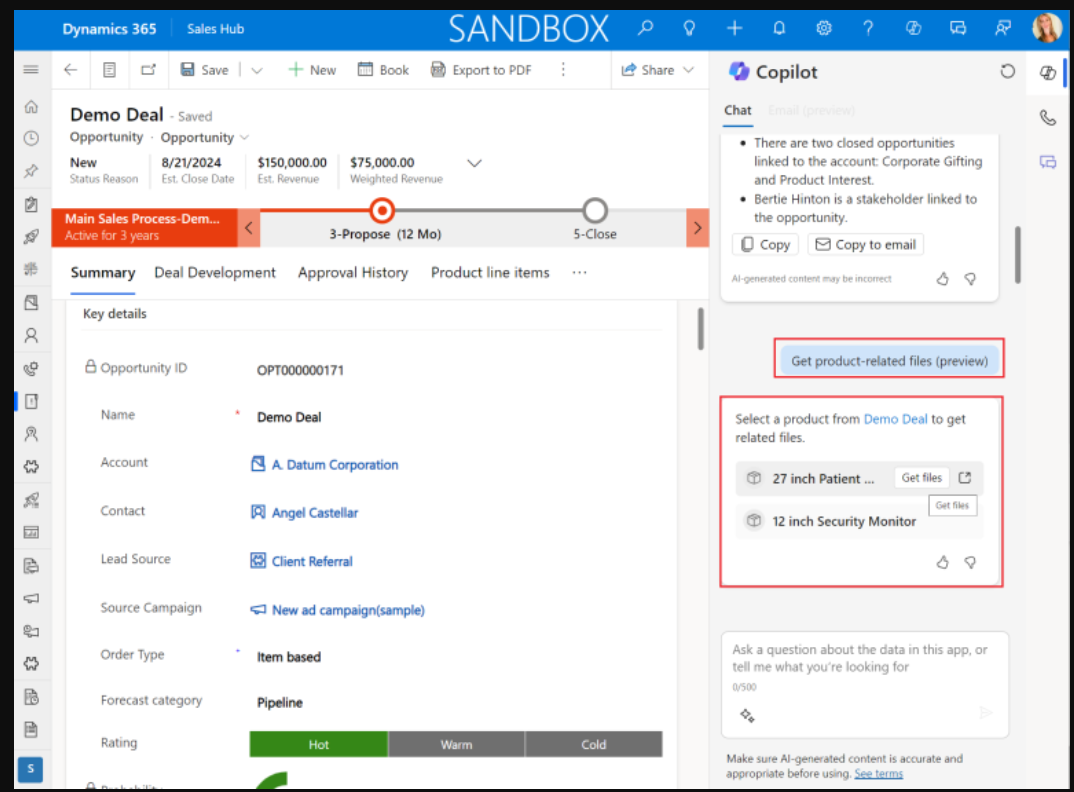
重要的是要理解,为了获取这些与产品相关的文件建议,商机中必须关联有产品。如果商机没有关联的产品,该提示将不会出现。一旦销售人员点击该提示,将列出相关的商机产品。将鼠标悬停在产品上,“获取文件”按钮将出现。点击该按钮后,Copilot for Sales将在SharePoint中搜索相关文件,并在侧边栏中显示。还有一个按钮允许销售人员“在SharePoint中显示全部”。点击此按钮后,将跳转到SharePoint的搜索页面。注意:我注意到搜索似乎使用商机产品名称在SharePoint中查找相关文件。
侧边栏文档的其他选项
侧边栏中显示的文档有几个附加选项。其中之一是将所有列出的文档复制到电子邮件中。用户可以通过点击侧边栏中“在SharePoint中显示全部”消息旁边的电子邮件图标来完成此操作。请注意,文档本身不会附加到电子邮件中,而是会在电子邮件正文中添加一个指向SharePoint中存储位置的链接。如果电子邮件收件人没有访问这些文档的权限,他们将无法查看它们!另一个选项是直接从Copilot侧边栏复制文档的链接。将鼠标悬停在文档上时,会注意到出现一个复制按钮。点击“复制”后,SharePoint上文档的链接也将被复制,因此请确保收件人有访问权限!
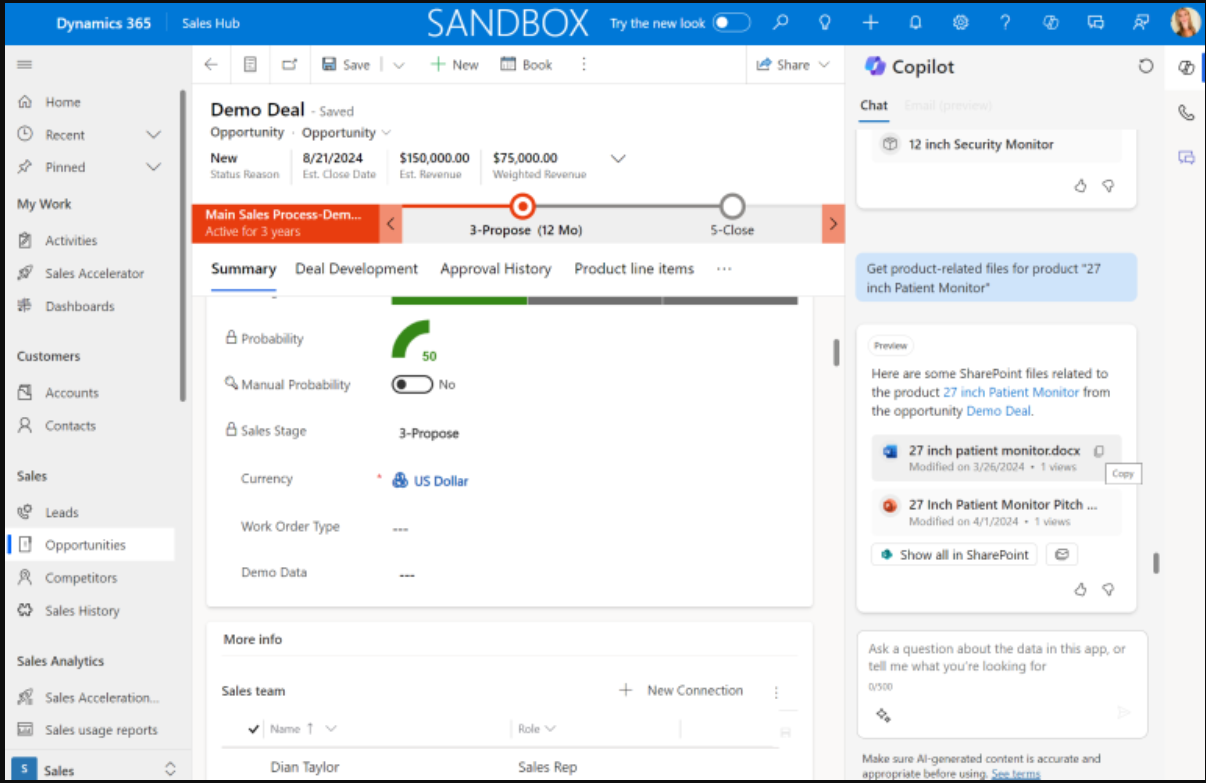
启用预览
管理员要启用此预览功能并亲自尝试,只需做两件事:在Dynamics 365中启用Copilot for Sales并加入Copilot预览功能。您可以通过打开销售中心并导航到“应用设置”区域来启用Copilot for Sales。在屏幕左侧,您会注意到“Copilot”导航项。在设置部分,您需要将Copilot for Sales启用为列表中至少一个应用的选项。要在Dynamics 365 Sales中为Copilot启用任何预览功能,您需要在屏幕顶部勾选“在推广给所有人之前试用我们的最新预览功能”旁边的复选框。

对设置进行任何更改后,您会注意到屏幕底部的“发布”按钮。点击该按钮以发布对设置所做的任何更改。在尝试此功能之前,请确保在SharePoint中创建并上传一些文档,以便Copilot在请求文件时能够找到它们。就是这样!我非常喜欢这个新功能,因为我相信这将真正帮助销售人员提高工作效率,因为他们将大大减少在搜索文档上花费的时间!希望您喜欢这篇文章!请务必下周再来查看新文章,或在此处订阅以免错过任何更新!
- 登录 发表评论
- 9 次浏览
最新内容
- 1 month 1 week ago
- 1 month 1 week ago
- 1 month 4 weeks ago
- 1 month 4 weeks ago
- 1 month 4 weeks ago
- 1 month 4 weeks ago
- 1 month 4 weeks ago
- 1 month 4 weeks ago
- 1 month 4 weeks ago
- 1 month 4 weeks ago